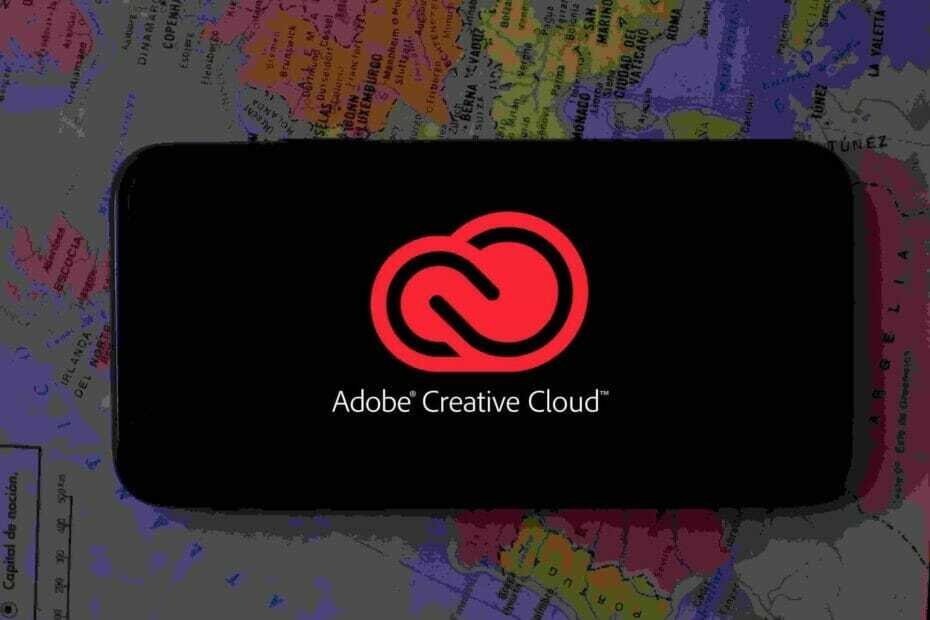- Некоторые пользователи могут столкнуться с некоторыми проблемами при попытке загрузить Adobe InDesign через Creative Cloud.
- На этой странице приведены некоторые возможные решения проблем с загрузкой Adobe InDesign.
- Ознакомьтесь с нашими Раздел устранения неполадок для просмотра других статей об устранении неполадок для широкого спектра программного обеспечения.
- Вы также можете просмотреть статьи о другом программном обеспечении для графического дизайна на нашем сайте. Центр графики и дизайна.

Это программное обеспечение будет поддерживать ваши драйверы в рабочем состоянии, тем самым защищая вас от распространенных компьютерных ошибок и сбоев оборудования. Проверьте все свои драйверы сейчас за 3 простых шага:
- Скачать DriverFix (проверенный файл загрузки).
- Нажмите Начать сканирование найти все проблемные драйверы.
- Нажмите Обновите драйверы чтобы получить новые версии и избежать сбоев в работе системы.
- DriverFix был загружен 0 читатели в этом месяце.
Adobe InDesign - одно из приложений, которые пользователи могут загрузить и установить с Adobe Creative Cloud приложение.
Однако некоторые пользователи писали на форуме поддержки Adobe о многочисленных проблемах с загрузкой пробной версии InDesign. Следовательно, эти пользователи не могут загружать InDesign с Creative Cloud.
Как исправить ошибки при загрузке пробной версии Adobe InDesign?
1. Загрузите Adobe InDesign, используя прямую ссылку для скачивания

Adobe InDesign - один из лучших пакетов для настольных издательских систем и графического дизайна для Windows 10. С его помощью вы можете создавать брошюры, газеты, электронные книги, презентации, листовки и многие другие типы документов.
Последняя версия Adobe InDesign 16.0 включает несколько замечательных новых функций. Он включает в себя новый набор обзоров (инструменты аннотации), точки навигации на своей медиа-панели и обнаружение объектов Adobe Sensei для обтекания объекта текстом.
Другие полезные функции Adobe InDesign
- Инструмент поиска цвета
- Профессиональные инструменты для верстки и набора
- Включает множество шаблонов дизайна Adobe Stock.
- Инструмент InDesign Content-Aware Fit центрирует наиболее важные части изображения в кадре.
Так что не отказывайтесь от загрузки Adobe InDesign, если вы не можете его скачать!
Попробуйте загрузить InDesign по прямой ссылке для загрузки вместо приложения Creative Cloud.

Adobe InDesign
Используйте это замечательное программное обеспечение, чтобы создавать потрясающе качественные работы, которые никогда не разочаруют.
Посетить вебсайт
2. Переустановите Adobe Creative Cloud
- Откройте удаление Веб-страница приложения Creative Cloud в браузере.
- Щелкните значок Получить файл кнопку там, чтобы загрузить ZIP-файл для программы удаления.
- Дважды щелкните загруженный ZIP-файл в проводнике.
- Выберите Инструменты для сжатых папок таб.

- нажмите Извлечь все кнопка.

- Нажмите Извлекать в окне Извлечь сжатый.
- Откройте Creative Cloud Uninstaller.exe из распакованной папки.
- Во-первых, вы можете попробовать нажать Ремонт чтобы узнать, может ли этот вариант решить проблему загрузки.

- Нажмите Удалить чтобы удалить Creative Cloud.
- После этого перезапустите Windows перед переустановкой Creative Cloud.
- Открой Веб-страница Creative Cloud чтобы скачать его оттуда.
- Затем переустановите Creative Cloud с помощью загруженного установщика.
3. Отключить стороннее антивирусное ПО

Если у вас сторонний программа-антивирус установлены, щелкните правой кнопкой мыши значок на панели задач.
Затем выберите параметр «Отключить экран» в его контекстном меню, чтобы временно отключить антивирусную утилиту на несколько часов. После этого загрузите InDesign с отключенной антивирусной программой.
4. Временно отключите брандмауэр Windows
- нажмите Введите здесь для поиска в крайнем левом углу панели задач Windows 10.
- Тип брандмауэр в поле поиска.
- Нажмите Брандмауэр Защитника Windows открыть Панель управления апплет для этого.

- Нажмите Включение или отключение брандмауэра Защитника Windows, чтобы открыть настройки, показанные на снимке ниже.

- Выберите оба Отключить брандмауэр Защитника Windows параметры и щелкните ОК для выхода из настройки параметров.
5. Загрузите Adobe InDesign в безопасном режиме
- Щелкните значок Кнопка Пуск, чтобы открыть его меню.
- нажмите Мощность кнопка.
- Нажмите Запустить снова удерживая нажатой клавишу Shift. После этого ваш настольный компьютер или ноутбук должен перезагрузиться с синим Выберите опцию меню.

- Выбирать Устранение неполадок > Расширенные опции чтобы открыть дополнительные параметры.

- Затем выберите Параметры запуска и Запустить снова вариант.
- После перезагрузки компьютера в меню «Параметры запуска» нажмите клавишу F5, чтобы выбрать Включить безопасный режим с загрузкой сетевых драйверов вариант.
- После этого попробуйте загрузить Adobe InDesign в безопасном режиме.
6. Чистая загрузка Windows
- Щелкните правой кнопкой мыши кнопку «Пуск» Windows 10, чтобы выбрать «Выполнить» в открывшемся меню.
- Тип msconfig в Run и нажмите ОК открыть Окно MSConfig.
- На Общий вкладку, щелкните Выборочный запуск выбрать Загрузить системные службы а также Использовать исходную конфигурацию загрузки настройки.

- Отмените выбор Загрузить элементы автозагрузки флажок.
- Выберите Скрыть все службы Microsoft настройка на MSConfig Услуги таб.

- Затем нажмите Отключить все убрать сторонние сервисы из автозагрузки Windows.
- Нажмите Применять > ОК для сохранения настроек и выхода.
- нажмите Запустить снова кнопка.
Эти потенциальные разрешения могут реально исправить многочисленные проблемы с загрузкой Adobe InDesign.
Обратите внимание, что InDesign также может не загрузиться в случае сбоев сервера Adobe Creative Cloud, что вы можете проверить. в Downdetector.
Часто задаваемые вопросы
Причины этого могут быть разными, но это руководство обязательно поможет вам решить эту проблему раз и навсегда.
Если InDesign не прекращает сбой, скорее всего, проблема вызвана неисправностью или Отсутствует плагин.
Да, ты можешь. Даже если у вас не будет таких возможностей, вы можете редактировать файлы InDesign с помощью программного обеспечения, представленного в это подробное руководство.